تمكين إعادة توجيه المنفذ لـ Pace 5168N
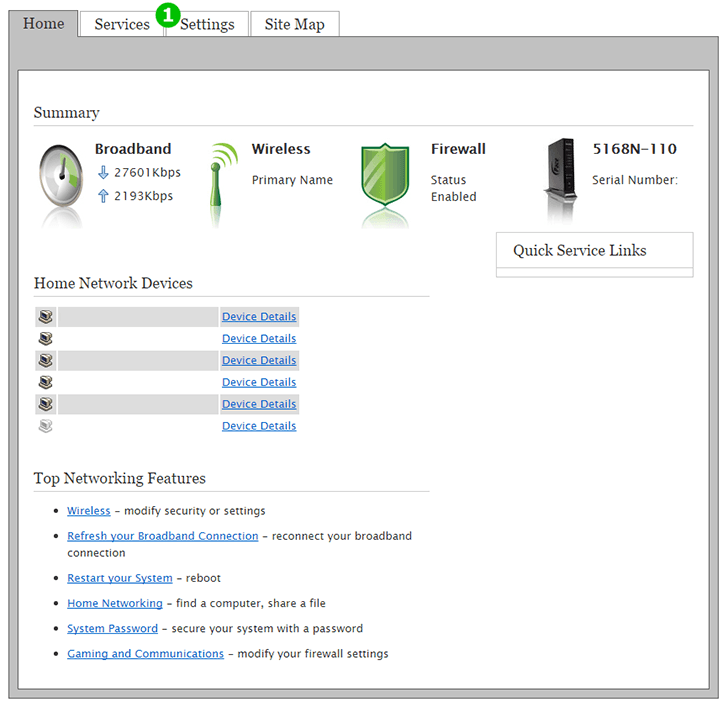
1 انتقل إلى قائمة جهاز التوجيه (عادة في 192.168.1.1) ، وانقر فوق علامة التبويب "Settings" في أعلى الصفحة
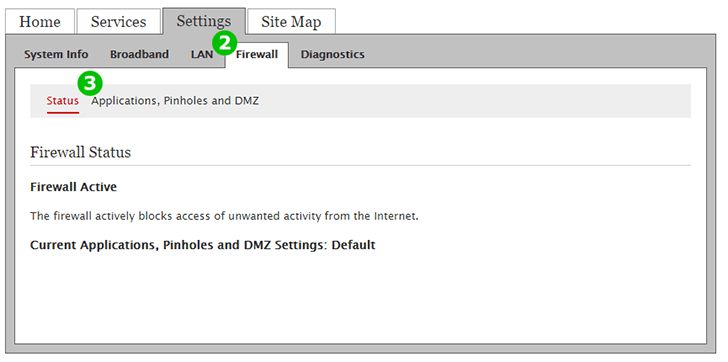
2 انقر فوق علامة التبويب "Firewall" أعلى الصفحة
3 انقر فوق "Applications, Pinholes and DMZ"
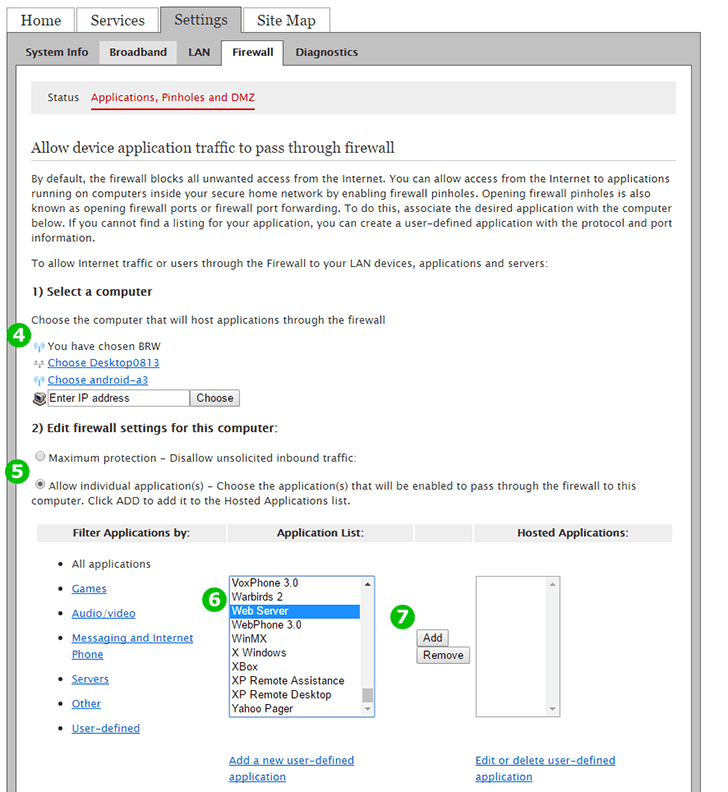
4 من قائمة الأجهزة المتصلة بالموجه ، اختر الكمبيوتر الذي يعمل عليه cFos Personal Net. افتراضيًا ، يتم تحديد الجهاز الأول تلقائيًا.
يدل على جهاز متصل عن طريق الكابل
يدل على جهاز متصل لاسلكيا
5 انقر على زر Allow individual application(s)"Allow individual application(s)"
6 في "Application List" ، ابحث عن الإدخال "Web Server". انقر فوق "Web Server"
7 انقر فوق الزر "Add"
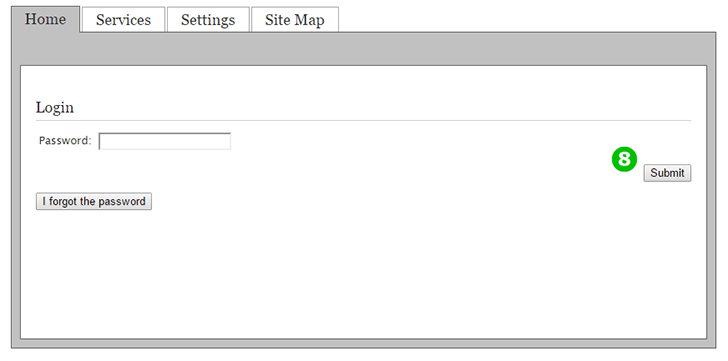
8 تسجيل الدخول باستخدام كلمة مرور جهاز التوجيه الخاص بك. إذا كان الجهاز مزودًا من قِبل مزود خدمة الإنترنت الخاص بك ، فعادةً ما تتم كتابة كلمة المرور على علبة الجهاز
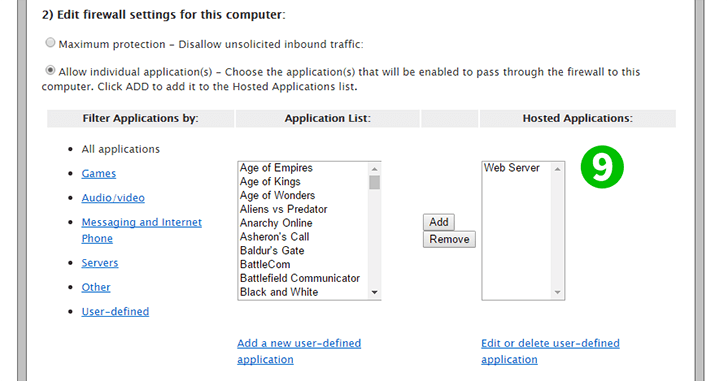
9 يجب أن ترى الخدمة تظهر في قائمة "Hosted Applications" على اليمين
تم الآن تكوين ميناء الشحن لجهاز الكمبيوتر الخاص بك!
تمكين إعادة توجيه المنفذ لـ Pace 5168N
تعليمات حول تنشيط Port Forwarding لـ Pace 5168N